我们在使用win10电脑的时候可能会不小心在电脑中安装一些流氓软件,有些用户就想要卸载掉帧这些流氓软件,却不知道这软件在win10电脑的哪个位置,那么该如何卸载win10电脑的流氓软
我们在使用win10电脑的时候可能会不小心在电脑中安装一些流氓软件,有些用户就想要卸载掉帧这些流氓软件,却不知道这软件在win10电脑的哪个位置,那么该如何卸载win10电脑的流氓软件呢?今天小编就给大家带来win10流氓软件怎么卸载,如果你刚好遇到这个问题,跟着我的方法来操作吧。
推荐下载:Win10专业版下载
方法如下:
1.按下Ctrl+shirt+esc,打开任务管理器。
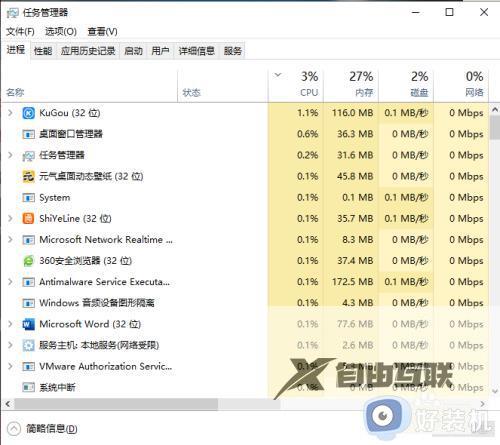
2.找到后缀显示流氓软件的程序。
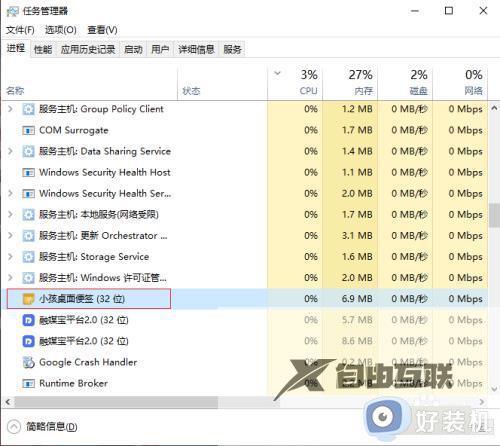
3.右击流氓软件选择打开文件位置。
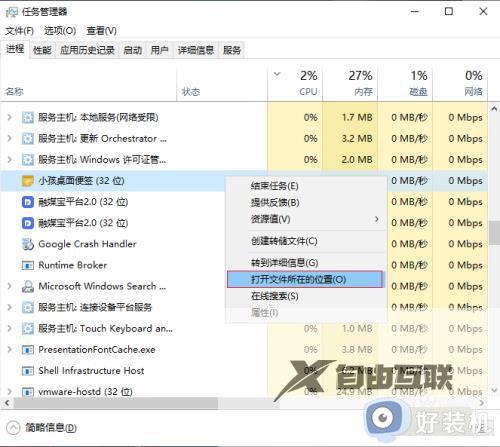
4.点击后会找到这个流氓软件的文件位置,把所有文件删除即可。
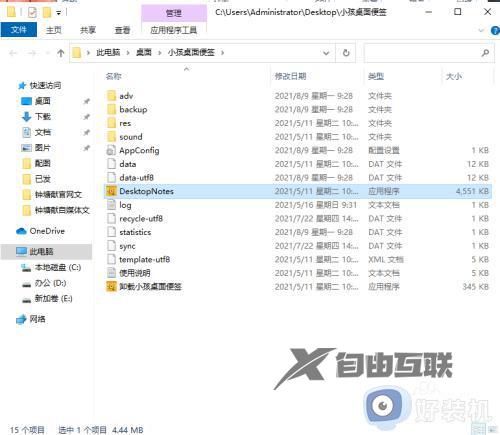
win10流氓软件怎么卸载就为大家介绍到这里了。若是你也遇到同样情况的话,不妨参考本教程操作看看!
【文章原创作者:建湖网站设计 http://www.1234xp.com/jianhu.html 欢迎留下您的宝贵建议】